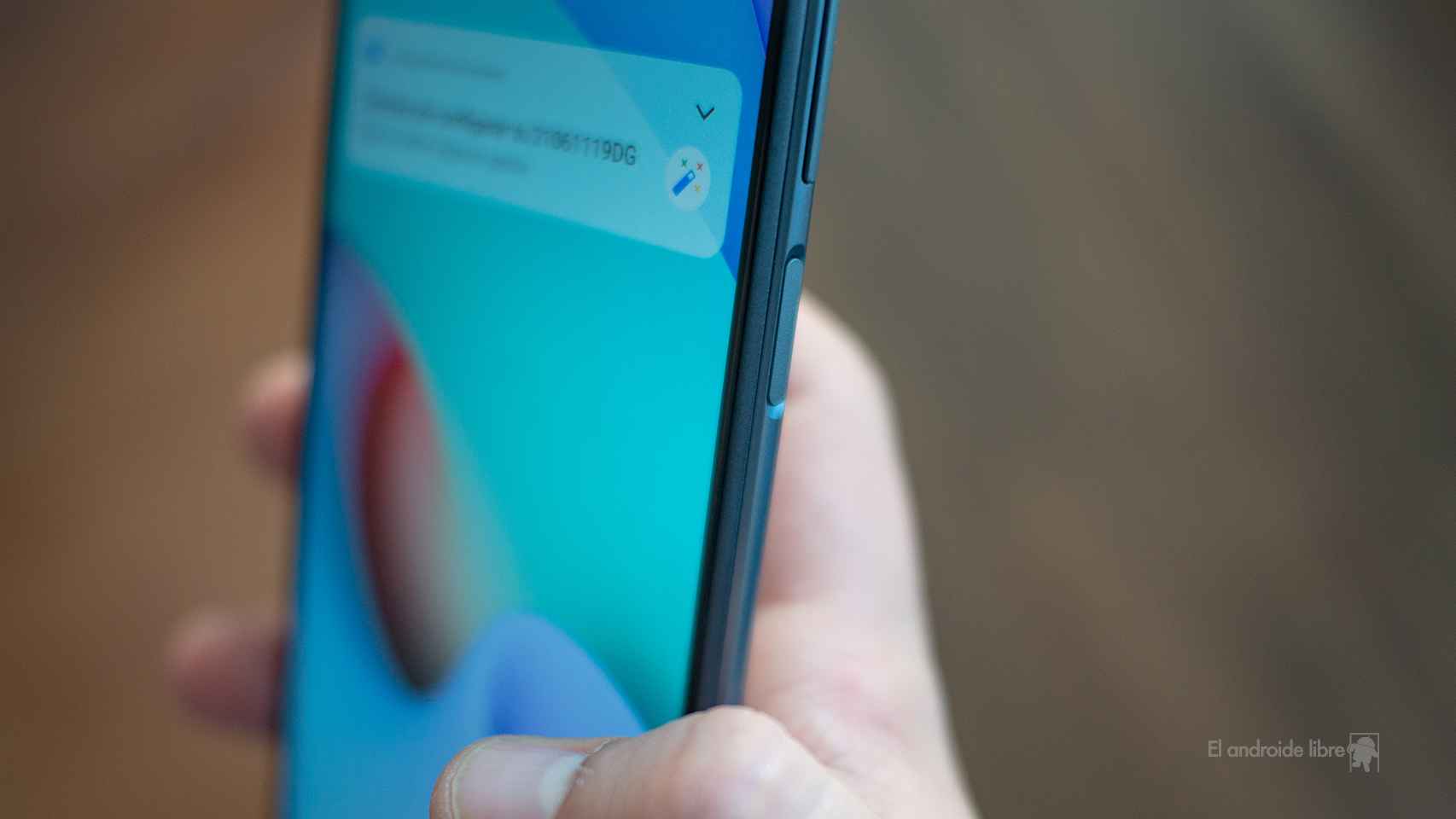La forma de acceder a Google Assistant ha ido cambiando con el paso de los años para hacer que sea más fácil para los usuarios invocar al asistente. De hecho, muchos smartphones, de forma predeterminada, asignan al botón de apagado esta función, pero no es algo que acabe de ser cómodo para todo el mundo.
Al fin y al cabo, la pulsación prolongada en el botón de encendido es el método clásico para apagar el móvil. Por suerte, gracias a Android, se puede modificar el funcionamiento de este botón para que haga lo que cada usuario prefiera. Y todo sin tener que instalar ninguna aplicación externa.
Esta función está disponible para los móviles con una versión del sistema operativo igual o superior a Android 12. Hay que tener en cuenta que hay teléfonos que tienen dos botones aparte de los de volumen, uno para encender y otro para asignar una acción personalizada. En estos casos, el botón de encendido no suele presentar cambios.
Cambiar la función en ajustes
Pese a que el Asistente de Google es una herramienta que puede ser extremadamente útil, no todo el mundo la usa con frecuencia. Por ello, es posible que mucha gente no necesite un acceso rápido utilizando el botón de apagado. Al fin y al cabo, esto hace que, para apagar, reiniciar o poner el móvil en modo avión, no se pueda utilizar el tradicional menú de apagado de Android y haya que buscar este en la cortina de notificaciones.
Además, este menú se ha vuelto más útil que nunca después de que Google haya añadido un acceso directo al apartado de emergencias. Así, se puede utilizar para hacer una llamada para avisar a los servicios de emergencias en caso de que se sufra o presencie cualquier tipo de accidente. Además, también se puede consultar la información que se ha introducido en este apartado.
Menú de apagado
Hacer que el menú de apagado aparezca tras mantener pulsado el botón es fácil. En primer lugar hay que abrir la app de Ajustes e ir hasta el apartado de Sistema. Allí, hay que pulsar en el apartado de Gestos y acceder a la opción de Mantener presionado el botón de encendido. Se puede elegir entre Menú de encendido y Asistente digital. La opción que hay que seleccionar es la primera.
Una vez se haga esto, solo hay que mantener pulsado el botón de apagado y encendido del móvil para comprobar si funciona correctamente. Desde este apartado se puede emitir un aviso a emergencias, bloquear el dispositivo, apagarlo o reiniciarlo, por lo que, si no se usa constantemente el asistente de voz, puede llegar a ser más útil y cómodo para muchos usuarios.
Más formas de activar Assistant
Por suerte, Android cuenta con métodos alternativos y sencillos para abrir el asistente rápidamente. Uno de ellos, deslizar hacia arriba desde una de las esquinas inferiores de la pantalla. Este método se puede activar desde los Ajustes, en el apartado de Gestos. Aquí hay que acceder a Sensibilidad de la navegación por gestos y desactivar el apartado de Deslizar el dedo para invocar al asistente.
Otra opción muy cómoda es la de utilizar el desbloqueo por voz. Esta característica se puede activar desde los ajustes de Google Assistant, y es capaz de reconocer en muchos casos la voz del usuario, por lo que hay que hacer una configuración previa. Es posible invocar al asistente diciendo "Ok, Google". Incluso se puede hacer mientras que la pantalla está apagada, lo cual le da una mayor versatilidad, ya que permite utilizarlo para consultar cualquier cosa en internet o fijar una alarma, por ejemplo, mientras que está encima de la mesa y sin tocarlo.
Si, por otra parte, el uso de Google Assistant no es prioritario, también se pueden desactivar estos accesos directos para únicamente invocarlo pulsando en su icono en la pantalla principal. Es el método menos intrusivo. En los Google Pixel se puede configurar un doble toque en la parte trasera del móvil para invocar al asistente, pero es una función exclusiva de los teléfonos de la compañía.
También hay que tener en cuenta que es posible dar comandos al asistente de Google sin utilizar la voz. Esto es gracias a su botón para la escritura que aparece en la parte inferior derecha cada vez que se invoca al asistente. Basta con escribir la orden que se le quiere dar al asistente, tal y como se daría esta utilizando la voz, impulsar sobre el botón intro en el teclado. También se pueden crear accesos directos a algunas de sus funciones, como la de reconocer música, desde el apartado de widgets.